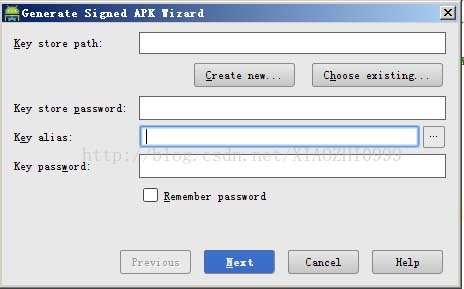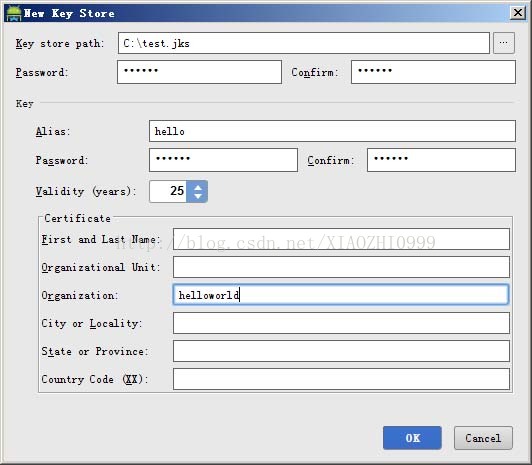Android Studio apk 打包流程
1.Build -> Generate Signed APK...,開啟如下視窗
2.假設這裡沒有打過apk包,點選Create new,視窗如下
這裡只要輸入幾個必要項
Key store path(生產key檔案的儲存路徑 )
Key store password(key 儲存密碼)
Key alias(key別名)
Key password(key密碼)
可以輸入機構或個人名字
點選OK,點選finish,apk包就生成好
相關推薦
Android Studio apk 打包流程
1.Build -> Generate Signed APK...,開啟如下視窗 2.假設這裡沒有打過apk包,點選Create new,視窗如下 這裡只要輸入幾個必要項 Key store path(生產key檔案的儲存路徑 ) Key store password(key 儲存密碼) Key
Android Studio APK打包
APK簽名: 首先我們先要找到bulid: 點選Generate Signed APK: 找到我們需要簽名的專案,然後點選Next: 就會出來這個, 然後我們點選Create New...就會彈出一個視窗: 注意:password要和confirm要一
Android Studio APK打包出現 AAPT2 error: check logs for details.錯誤
繼續學習Android,打包的時候出現了AAPT2 error: check logs for details.錯誤,不清楚什麼問題,網上找到了解決辦法,分享如下,但是具體什麼原因還沒懂,歡迎大佬們指點一二。 也不知道我幹了什麼 打包突然出現了AAPT2 err
Android Studio專案打包(一)釋出apk
Build ,Generate Signed APK 如果是第一次,點選Create new… 參考如下圖: 注:記住你的密碼 和 Key Alias 指
Android Studio Gradle打包使用正式簽名生成apk
在app目錄下找到build.gradle檔案,按照如下配置即可: android { signingConfigs { release { key
android studio gradle打包,怎麼樣通過打不同的包名所依賴的專案不同,即所生成的apk大小不一樣呢(每個apk不包含所有的依賴的專案)
問題:gradle打包,怎麼樣通過打不同的包名所依賴的專案不同,即所生成的apk大小不一樣呢(每個apk不包含所有的依賴的專案)??? 解決:通過修改build.gradle檔案中 在android{}新增如下程式碼: 在dependencies{}中新增 “F
Android APK打包流程
概述 今天主要講一下Android程式的生成步驟,即Android打包成APK的流程。 通常情況下,在開發過程中打包APK是一件很簡單的事,主要可以通過兩種方式:一種是用Eclipse或者Android Studio整合開發環境直接生成APK;另一種是使用Ant\Gl
Android Studio 多渠道打包, 自定義APK名稱
使用Android Studio 有一段時間了, 讓我總結下使用感受,那就是 “爽”!!! 由於公司專案android版渠道比較多, 所以打包的時候一般都會使用多渠道打包。而AS 為我們提供了很方便很牛逼的指令碼工具Gradle,廢話不多說了 首先在專案底下的 build
Android studio中打包apk時去除debug|release
//指定打包後應用名稱 applicationVariants.all { variant -> variant.outputs.each { output ->
[Gradle] Android Studio批量打包完全自定義APK包名
Gradle 本身是基於 Groovy 語法, 支援批量打包, 非常方便, 大家都知道的. 但在批量打包時, 肯定有個包名重新命名的需求, 比如當前專案的 versionName 是 1.2.0, 使用者在裝置安裝APK後所看到的版本號就是 v1.2.0. 當然, APK
Android Studio 混淆打包apk步驟
android APP開發後,不想將程式碼進行公開,有保護價值,最好進行混淆打包操作,主要有如下三個步驟 一、Android studio build相關配置修改 修改app目錄下的build.gradle檔案,參考如下: buildTypes { debu
Android: Android Studio簽名打包的兩種方式(zz)
信息 rda pan 相同 prop .cn 一個 一次 ack 註:給我們自己開發的app簽名,就代表著我自己的版權,以後要進行升級,也必須要使用相同的簽名才行。簽名就代表著自己的身份(即keystore),多個app可以使用同一個簽名。如果不知道簽名是啥意思,請自行百度
Android Studio簽名打包應用
要求 系統環境變量 pro 技術 ces log sdn 數字簽名 調試 轉載請註明來源: http://blog.csdn.net/kjunchen/article/details/50812391 可直接看看以下的Android Studi
Android Studio專案打包(三)打包說明:release和debug版本的區別、v1和v2的簽名使用等等
android中匯出簽名的,apk的release和debug版本的區別 (1)debug簽名的應用程式不能在Android Market上架銷售,它會強制你使用自己的簽名;Debug模式下簽名用的證書(預設是Eclipse/ADT和Ant編譯)自從它建立之日起,1年後就會失效。 (2)
Android Studio專案打包(二)常見錯誤:Execution failed for task ':app:mergeReleaseResources'等等
Generate Signed APK: Errors while building APK. You can find the errors in the 'Messages' view. 錯誤1: AAPT: libpng error: Not
【Android】Android studio jks打包證書 命令方式
前言 既然使用的Android studio (簡稱AS)話,還可以直接使用證書的話,多好啊 。打包證書的話,那麼開始教程了。說明下:這裡我使用mac系統的。 教程開始 準備工作
用Android studio多渠道打包以及使用不同資源(包括icon或者其他圖片等)
自己專案需要分渠道打包,且使用不同資源,所以,在百度之後,總結了一下: 利用友盟分渠道打包,首先在manifest裡面加一句: <meta-data android:name="UMENG_CHANNEL" android:value="${UMENG_CHANNE
Android Studio多渠道打包和程式碼混淆教程
http://coolshell.info/blog/2015/03/android-studio-prefrence.html 什麼是Gradle Gradle是一種依賴管理工具,基於Groovy語言,面向Java應用為主,它拋棄了基於XML的各種繁瑣配置,取而
android studio 如何打包jar(細節)
jar包平常都是在網上找,但jar也是網友自己生成的,沒試過Android studio的生成方式,便百度一下,記錄一下. 下面以Android的zxing專案的core作為目標 1,新建module 以library的方式 2,拷貝相關目錄檔案,並依賴與你的ap
Android Studio專案打包:常見錯誤3:com.android.ide.common.process.ProcessException: Failed to execute aapt
Error while generating dependencies split APK com.android.ide.common.process.ProcessException: Failed to execute aapt Caused by: java.util.NoSuchE